Khi làm việc với Canva, việc di chuyển nhiều thành phần cùng lúc trên bảng thiết kế (artboard) là một nhu cầu thiết yếu. Tính năng nhóm (grouping) các đối tượng trong Canva không chỉ giúp bạn tiết kiệm đáng kể thời gian mà còn đảm bảo khoảng cách và bố cục thiết kế của bạn luôn chính xác, chuyên nghiệp. Việc kết hợp nhiều thành phần lại với nhau thành một khối thống nhất cho phép bạn di chuyển, thay đổi kích thước hoặc xoay chúng một cách đồng bộ, giữ nguyên mối quan hệ và vị trí tương đối giữa các thành phần con. Đây là một kỹ thuật cơ bản nhưng cực kỳ mạnh mẽ, giúp tối ưu hóa quy trình làm việc và duy trì sự nhất quán, đặc biệt là với các bố cục vi mô như logo đi kèm với tên thương hiệu hay một cụm icon minh họa. Tính năng nhóm trong Canva cũng rất linh hoạt, cho phép bạn dễ dàng bỏ nhóm (ungroup) các đối tượng bất cứ lúc nào để chỉnh sửa riêng lẻ.
Cách Nhóm và Bỏ Nhóm Đối Tượng Trong Canva Trên Trình Duyệt Web
Nhóm các thành phần trên Canva cho phép bạn di chuyển nhiều đối tượng trên bảng thiết kế chỉ với một thao tác nhanh chóng. Điều này cũng đảm bảo các bố cục nhỏ trong thiết kế của bạn luôn nhất quán, chẳng hạn như một biểu trưng với dòng chữ bên dưới. Việc nhóm trong Canva không làm hỏng dữ liệu gốc, do đó bạn có thể dễ dàng bỏ nhóm các đối tượng bất cứ lúc nào.
Trước khi nhóm các thành phần lại với nhau, chúng cần được chọn. Bạn có thể chọn nhiều thành phần trong Canva bằng một vài cách khác nhau.
Chọn Đối Tượng Bằng Cách Kéo Thả Chuột (Click and Drag)
Nếu các thành phần bạn muốn chọn và nhóm nằm gần nhau, cách dễ nhất để chọn chúng là nhấp và kéo chuột qua khu vực đó.
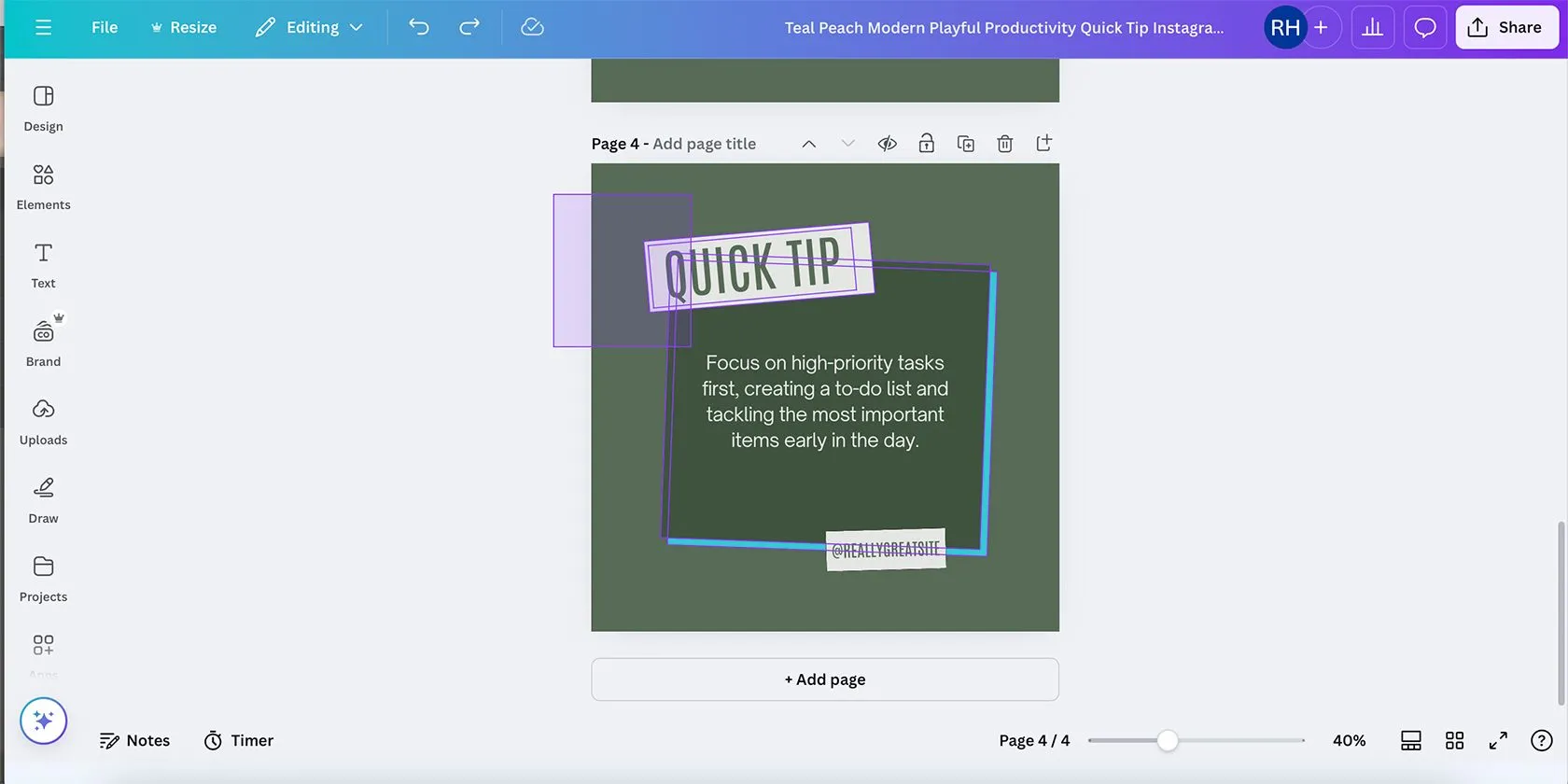 Chọn các đối tượng trong Canva bằng cách kéo chuột
Chọn các đối tượng trong Canva bằng cách kéo chuột
Khi di chuột qua một thành phần, một khung màu tím sẽ hiện ra xung quanh viền của nó. Khi bạn nhấp và kéo chuột qua các thành phần, một hộp màu tím trong suốt sẽ hiển thị, cho biết các thành phần đã được chọn, trong khi từng thành phần riêng lẻ vẫn giữ một đường viền màu tím. Điều này giúp bạn dễ dàng hình dung những thành phần nào đã được chọn hoặc chưa.
Bạn không cần phải kéo chuột bao phủ toàn bộ diện tích của mỗi thành phần mà bạn muốn chọn, chỉ cần bất kỳ phần nào của mỗi thành phần nằm trong vùng kéo chuột của bạn, nó sẽ xuất hiện trong khu vực được chọn.
Chọn Đối Tượng Bằng Cách Giữ Phím Shift và Nhấp Chuột (Click and Shift)
Nếu các thành phần bạn muốn chọn và nhóm có các thành phần khác chắn ngang – ví dụ, bạn muốn chọn tất cả các thành phần nền nhưng không muốn chọn các thành phần văn bản – bạn không thể chỉ đơn giản kéo chuột, vì điều đó sẽ chọn cả những thành phần không mong muốn.
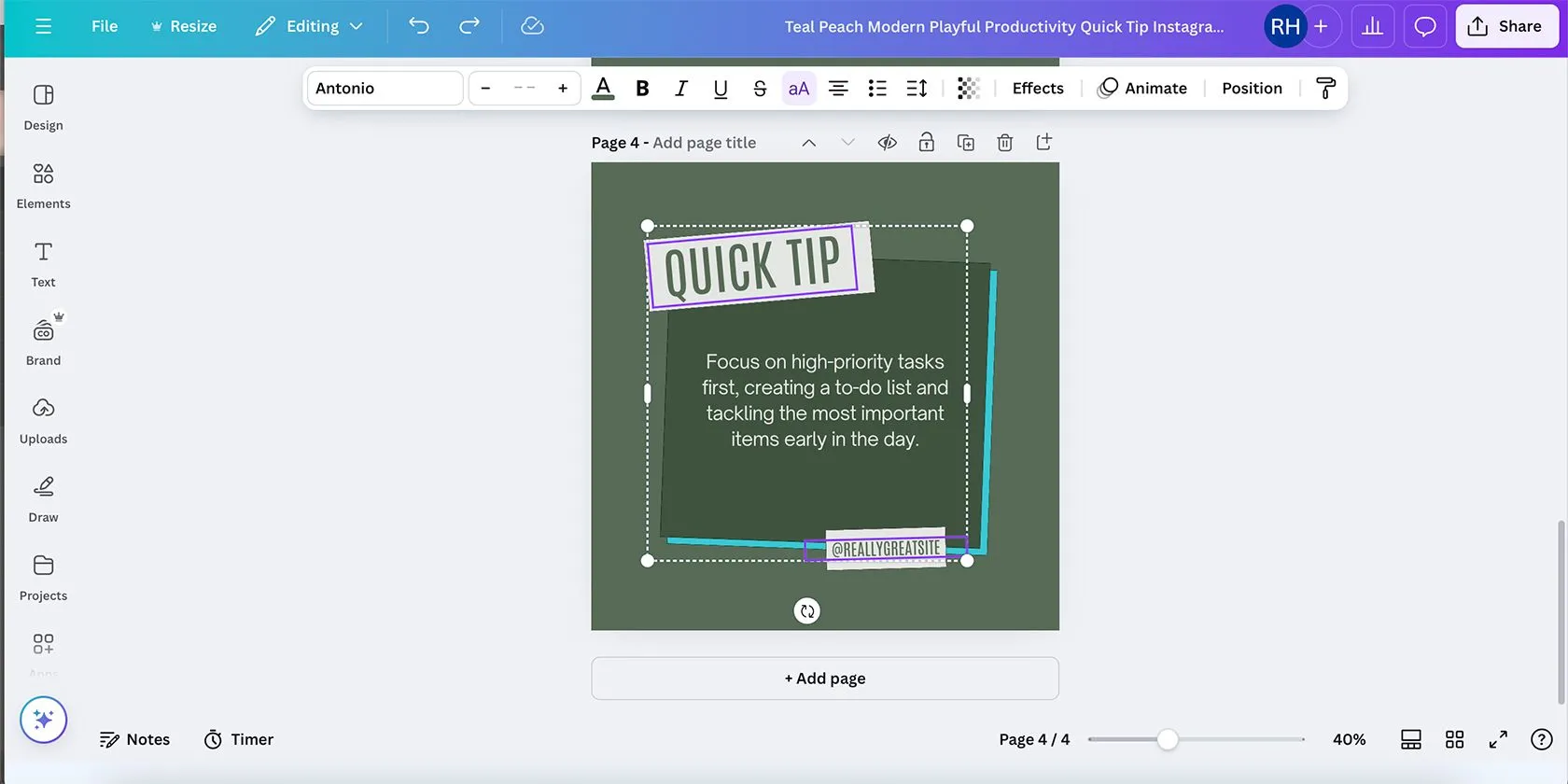 Chọn nhiều đối tượng trong Canva bằng cách giữ Shift và nhấp
Chọn nhiều đối tượng trong Canva bằng cách giữ Shift và nhấp
Thay vào đó, hãy nhấp chuột vào thành phần đầu tiên bạn muốn chọn, sau đó nhấn và giữ phím Shift trong khi tiếp tục nhấp vào các thành phần khác. Giữ phím Shift trong khi nhấp sẽ thêm nhiều thành phần vào nhóm lựa chọn của bạn. Khi bạn đã chọn tất cả, hãy thả phím Shift.
Để bỏ chọn từng thành phần, chỉ cần nhấp vào thành phần đó trong nhóm trong khi vẫn giữ phím Shift. Bạn có thể kết hợp cả hai phương pháp chọn để thêm hoặc xóa thành phần khỏi nhóm đã chọn của mình.
Sau khi bạn đã biết cách chọn các thành phần, đã đến lúc nhóm chúng lại với nhau. Có nhiều cách để nhóm các thành phần bằng phiên bản Canva trên trình duyệt.
Sử Dụng Nút “Nhóm” (Group) và “Bỏ Nhóm” (Ungroup)
Với hai hoặc nhiều đối tượng được chọn, thanh công cụ nổi sẽ xuất hiện cạnh vùng lựa chọn của bạn. Thanh công cụ này có nút Nhóm (Group) cùng với các công cụ Canva AI liên quan, Nút nhân đôi (Duplicate), Khóa (Lock), Xóa (Delete) và Thêm (More). Chọn Nhóm sẽ đặt các thành phần đã chọn của bạn vào một nhóm.
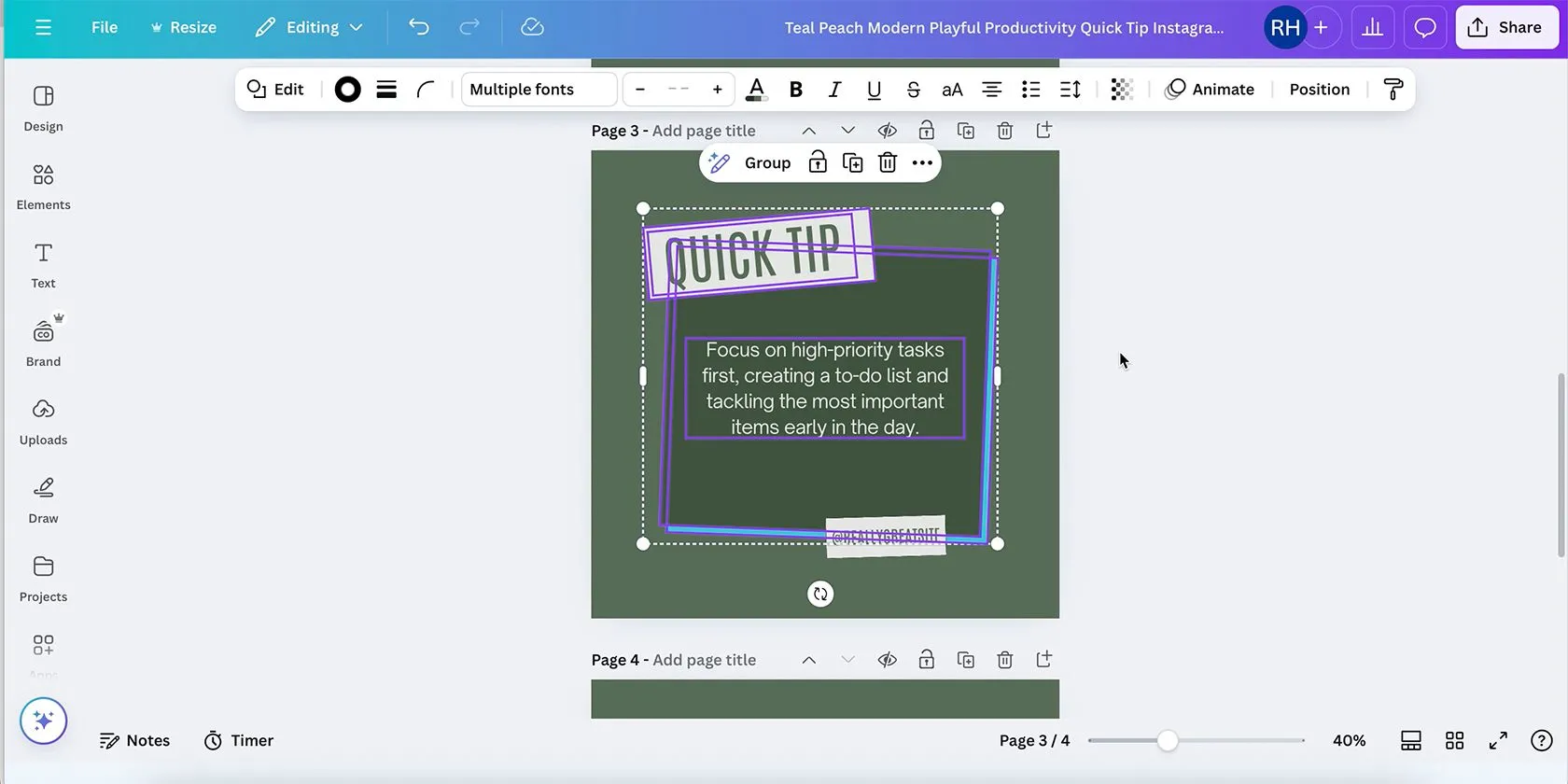 Nhóm các đối tượng trong Canva bằng nút Group
Nhóm các đối tượng trong Canva bằng nút Group
Bỏ nhóm cũng dễ dàng như vậy. Chọn bất kỳ thành phần nào từ nhóm và chọn Bỏ nhóm (Ungroup). Bỏ nhóm các đối tượng trong Canva sẽ trả lại mỗi thành phần về trạng thái riêng lẻ, có thể di chuyển và độc lập.
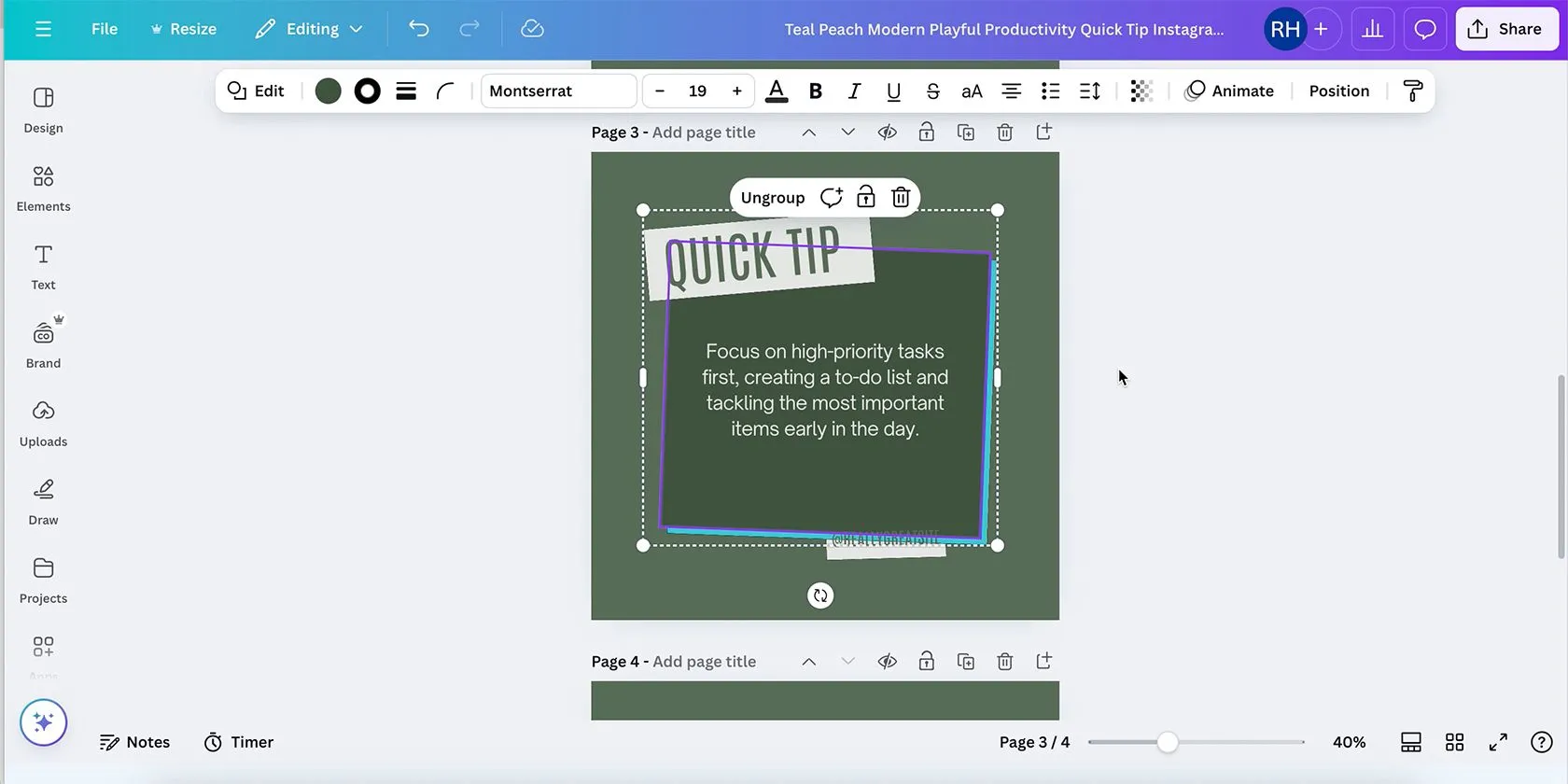 Bỏ nhóm các đối tượng trong Canva bằng nút Ungroup
Bỏ nhóm các đối tượng trong Canva bằng nút Ungroup
Nhóm và Bỏ Nhóm Bằng Cách Nhấp Chuột Phải
Chọn các thành phần bạn muốn nhóm, sau đó nhấp chuột phải và chọn Nhóm (Group) từ menu.
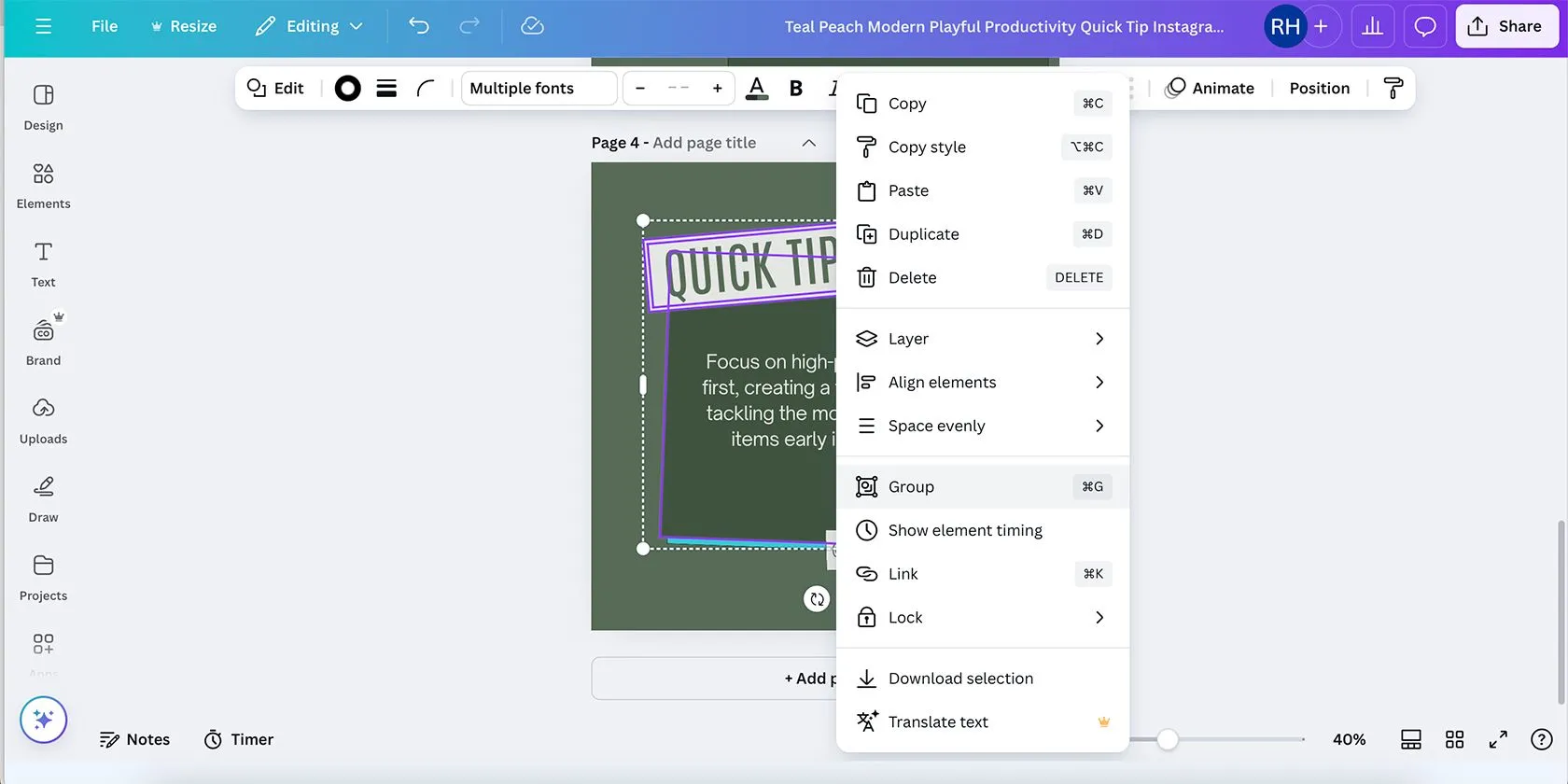 Menu chuột phải trong Canva hiển thị tùy chọn Nhóm
Menu chuột phải trong Canva hiển thị tùy chọn Nhóm
Thao tác ngược lại để bỏ nhóm các đối tượng của bạn: nhấp chuột phải vào nhóm của bạn và chọn Bỏ nhóm (Ungroup) từ các tùy chọn. Thao tác này sẽ trả lại các thành phần đã nhóm trước đó thành các thành phần độc lập một lần nữa.
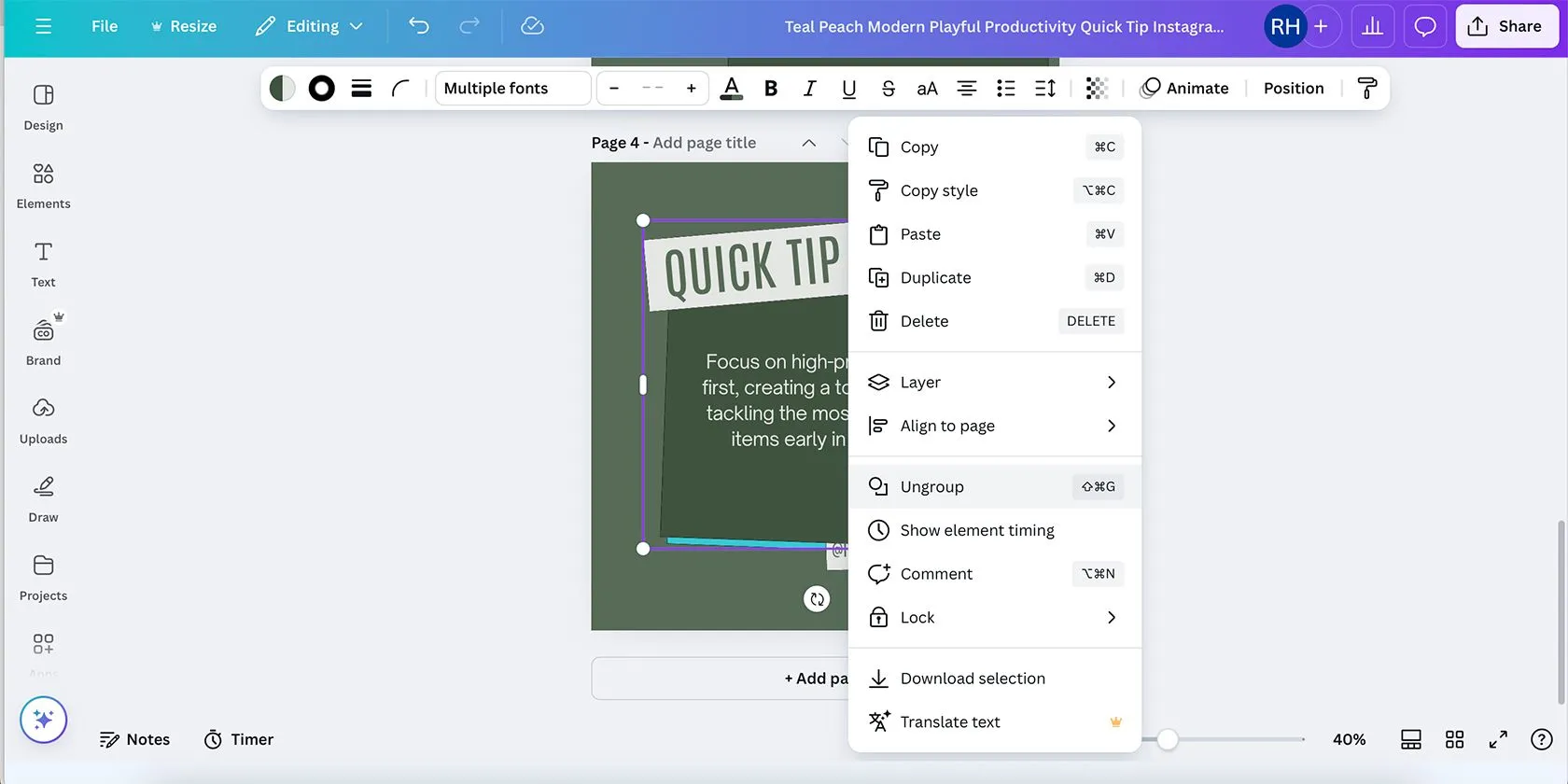 Menu chuột phải trong Canva hiển thị tùy chọn Bỏ nhóm
Menu chuột phải trong Canva hiển thị tùy chọn Bỏ nhóm
Sử Dụng Phím Tắt Bàn Phím để Nhóm và Bỏ Nhóm
Cách cuối cùng để nhóm các thành phần trong phiên bản trình duyệt của Canva có lẽ là cách trực quan nhất đối với các nhà thiết kế – chúng tôi thực sự yêu thích các phím tắt bàn phím. Đầu tiên, chọn nhiều đối tượng, sau đó nhấn Cmd + G (đối với Mac) hoặc Ctrl + G (đối với Windows) để nhóm các thành phần của bạn trong tích tắc.
Để bỏ nhóm bằng phím tắt bàn phím, chỉ cần thêm một phím: Shift. Chọn nhóm của bạn và nhấn Shift + Cmd + G (đối với Mac) hoặc Shift + Ctrl + G (đối với Windows) để trả lại các thành phần về trạng thái độc lập của chúng.
Ngay cả các thành phần đã nhóm vẫn có thể được chỉnh sửa riêng lẻ bằng cách nhấp đúp vào thành phần cụ thể. Ví dụ, nếu bạn có một hộp văn bản trong nhóm của mình, hãy nhấp đúp vào hộp văn bản đó để chỉnh sửa nội dung. Điều tương tự cũng áp dụng cho các thành phần hình ảnh bạn muốn chỉnh sửa thêm hoặc thậm chí di chuyển; chỉ cần nhấp đúp vào từng thành phần để làm cho nó có thể chỉnh sửa, nhưng nó vẫn là một phần của nhóm khi hoàn tất.
Nếu bạn đang sử dụng các lớp (layers) trong Canva, hãy nhớ rằng việc nhóm các thành phần trên các lớp khác nhau sẽ nhóm các lớp đó lại với nhau. Ví dụ, nếu bạn cần các lớp của mình theo một thứ tự cụ thể, việc nhóm các thành phần từ trên cùng và dưới cùng, nhưng không phải ở giữa các lớp, sẽ sắp xếp lại các lớp của bạn sau khi nhóm. Đây là điều cần lưu ý.
Cách Nhóm và Bỏ Nhóm Đối Tượng Trong Ứng Dụng Canva (Mobile/Tablet)
Ứng dụng Canva là một lựa chọn tuyệt vời để thiết kế khi đang di chuyển, nhưng nó hoạt động khác một chút so với phiên bản web của Canva. Hãy cùng xem cách bạn có thể chọn, nhóm và bỏ nhóm các thành phần trên ứng dụng Canva cho thiết bị di động hoặc máy tính bảng.
Chọn Đối Tượng Trong Ứng Dụng Canva
Vì ứng dụng Canva sử dụng công nghệ cảm ứng, việc chọn các thành phần hơi khác so với việc có thể sử dụng con trỏ hoặc phím Shift trên phiên bản trình duyệt.
Để chọn một thành phần riêng lẻ trên ứng dụng Canva, hãy chạm vào thành phần đó một lần cho đến khi một khung màu tím bao quanh nó.
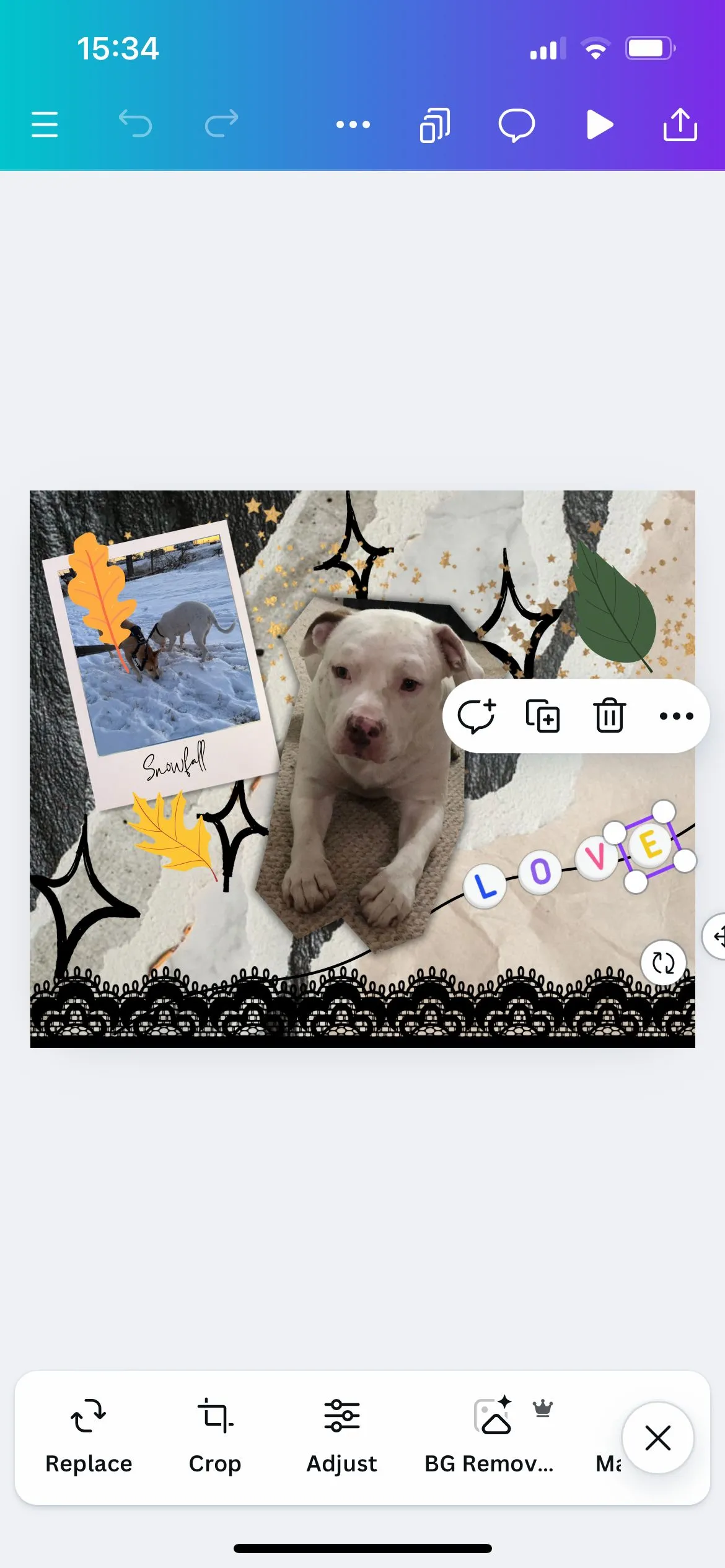 Ứng dụng Canva: chọn một đối tượng
Ứng dụng Canva: chọn một đối tượng
Sau khi chọn thành phần đầu tiên, thanh công cụ nổi sẽ xuất hiện. Chạm vào biểu tượng “…” để mở menu Thêm (More) > chọn Chọn Nhiều (Select Multiple). Sau đó, chạm vào bất kỳ thành phần nào khác bạn muốn chọn; mỗi thành phần sẽ có một khung màu tím, và nhóm các thành phần đã chọn sẽ được bao bọc trong một hộp chấm trắng. Hành động menu “Chọn Nhiều” cũng hiển thị số lượng thành phần đã chọn bằng màu đỏ, để bạn có thể theo dõi.
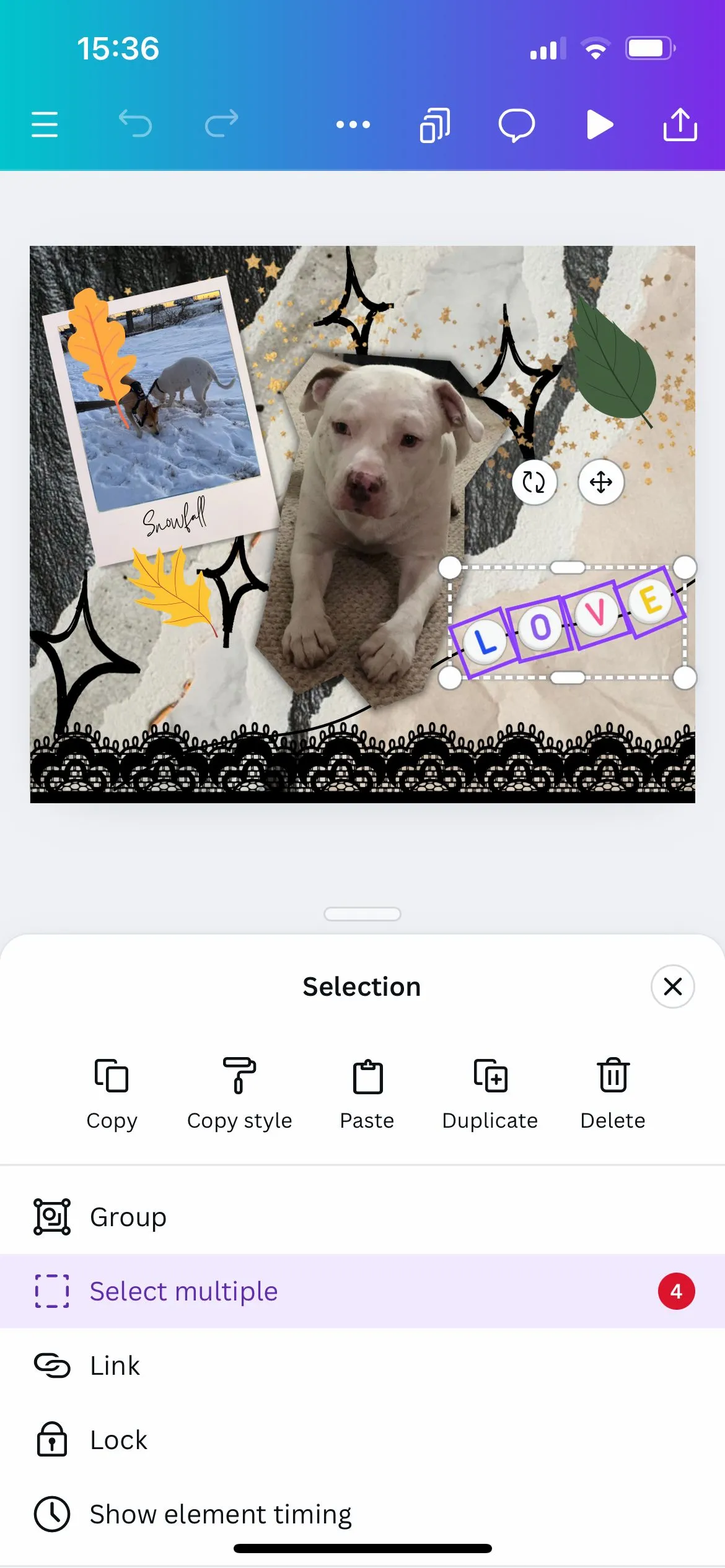 Ứng dụng Canva: chọn nhiều đối tượng
Ứng dụng Canva: chọn nhiều đối tượng
Để bỏ chọn, chỉ cần chạm vào bất kỳ nơi nào khác trên bảng thiết kế Canva của bạn.
Cách Nhóm Đối Tượng Trong Ứng Dụng Canva
Khi nhiều thành phần được chọn, bạn sẽ ở trong menu Thêm (More), nơi bạn sẽ tìm thấy công cụ Nhóm (Group).
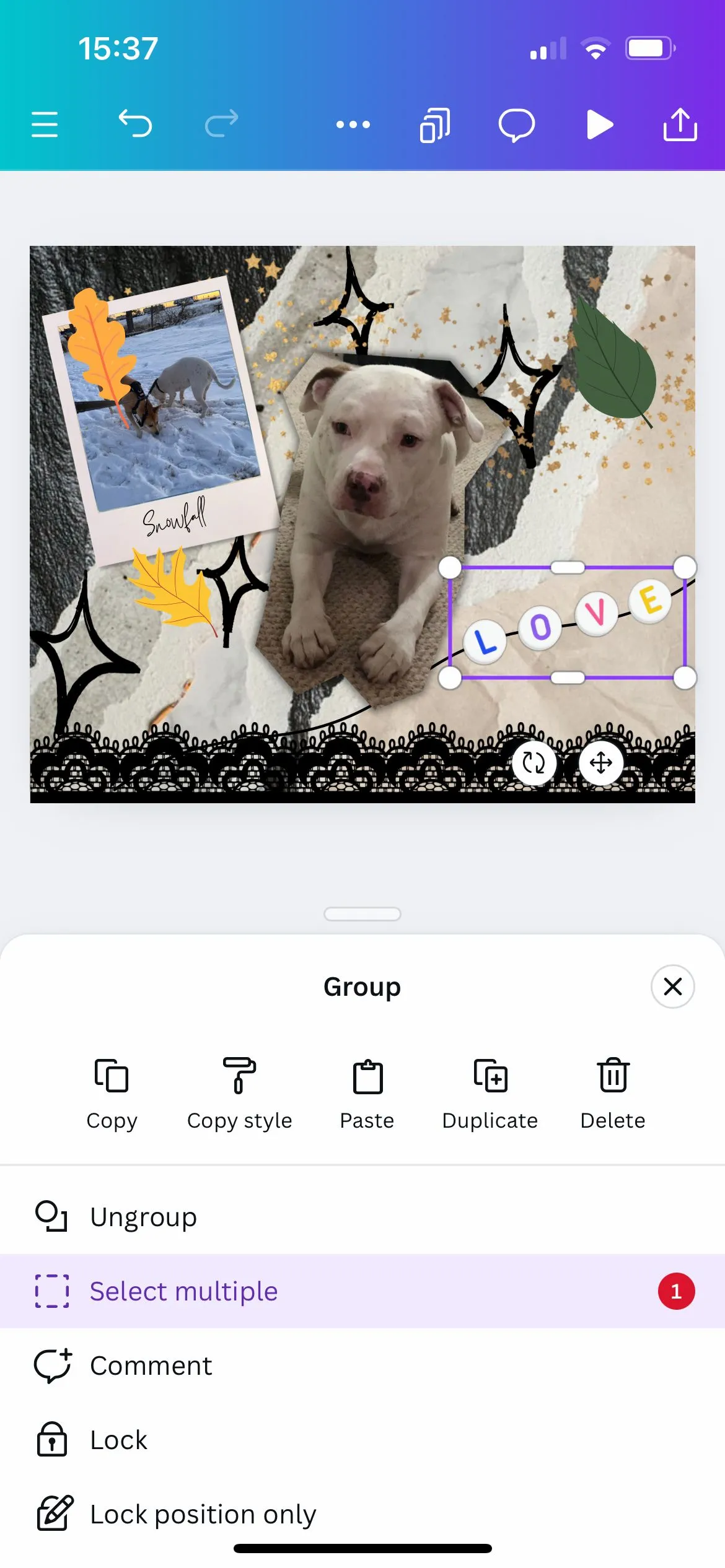 Các đối tượng đã được nhóm trong ứng dụng Canva
Các đối tượng đã được nhóm trong ứng dụng Canva
Chạm vào Nhóm (Group), và đường viền chấm trắng với số lượng thành phần được chọn trong các hộp màu tím sẽ biến thành một hộp màu tím lớn duy nhất biểu thị thành phần đã được nhóm. Điều này được biểu thị lại bằng số trên mục “Chọn Nhiều”, hiện đọc là 1.
Cách Bỏ Nhóm Đối Tượng Trong Ứng Dụng Canva
Để bỏ nhóm các thành phần trong ứng dụng Canva, hãy chọn nhóm, và thanh công cụ nổi giờ đây sẽ cung cấp tùy chọn Bỏ nhóm (Ungroup). Nếu nó không xuất hiện, hãy chọn biểu tượng “…” trong thanh công cụ nổi và chọn Bỏ nhóm từ đó.
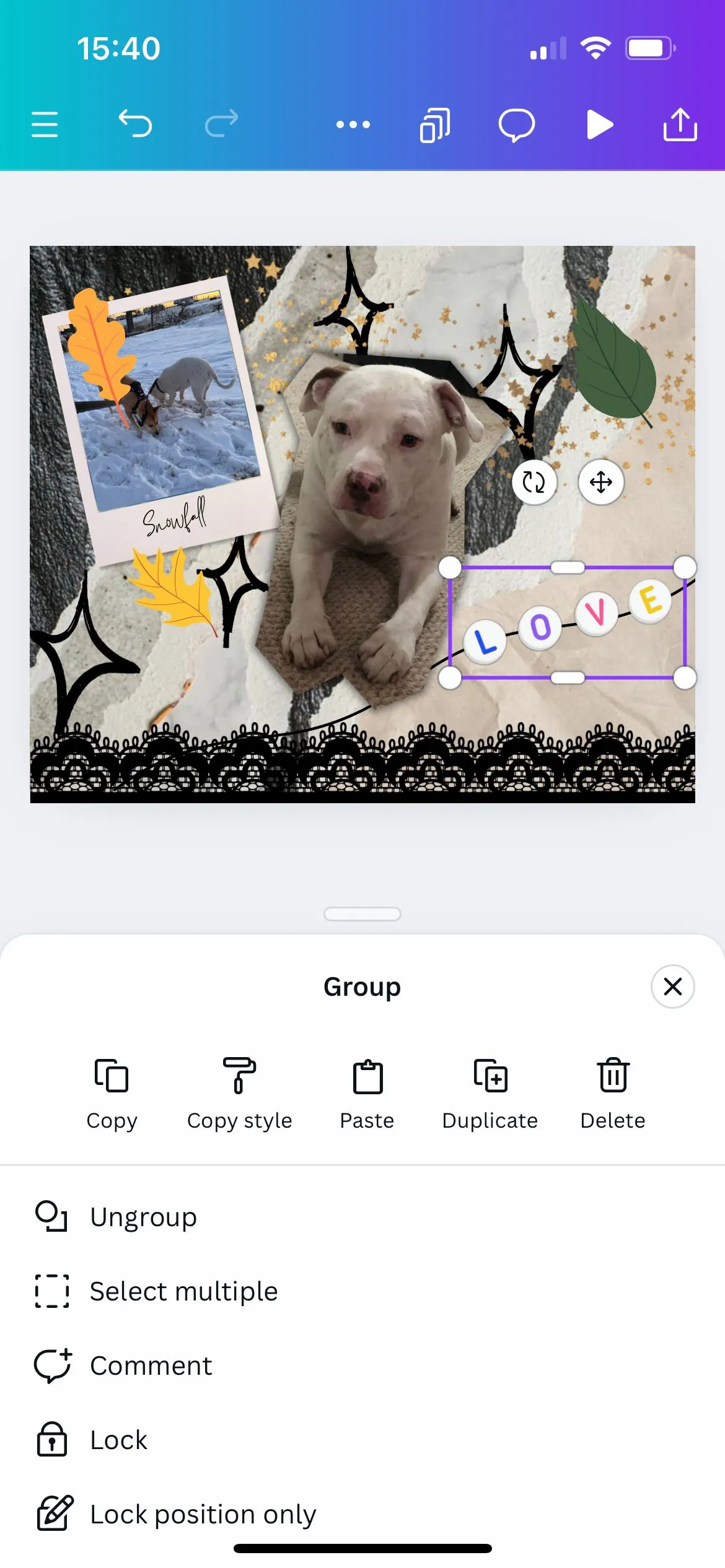 Ứng dụng Canva: bỏ nhóm các đối tượng
Ứng dụng Canva: bỏ nhóm các đối tượng
Việc nắm vững cách nhóm và bỏ nhóm các đối tượng trong Canva là một kỹ năng thiết yếu giúp bạn nâng cao tốc độ làm việc và duy trì sự chuyên nghiệp trong mọi dự án thiết kế. Cho dù bạn sử dụng Canva trên trình duyệt web hay ứng dụng di động, các thao tác này đều đơn giản và trực quan. Hãy áp dụng ngay những thủ thuật này để quản lý các thành phần một cách hiệu quả, từ đó tạo ra những thiết kế ấn tượng và chính xác hơn. Khám phá thêm các tính năng và mẹo khác trên website thuthuathuuich.com để làm chủ Canva và tối ưu hóa quy trình sáng tạo của bạn!


